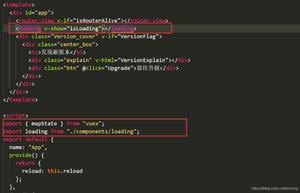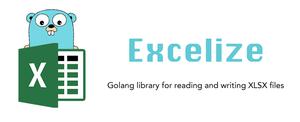centos7.7安装oracle11g脚本(推荐)
最近需要安装oracle,然后网上查了一下教程,在centos7.7上安装成功,运行正常。这里记录一下。
环境:
硬件4核/8G RAM/100G 存储
centos7.7(64bit)
oracle11g(官网下载的)
步骤(转载):
第一个脚本preinstalloracle.sh,以root用户运行。执行完后需要重启电脑,需要注意看一下hostname是否修改好了
#!/bin/bash
#以root用户运行
#注意修改第三行的ip为自己的ip地址
echo "172.16.1.110 orcl orcl" >> /etc/hosts
cat >> /etc/sysconfig/network <<EOF
network=yes
hostname=orcl
EOF
第二个脚本secinstalloracle.sh,以root用户运行
#!/bin/bash
#以root用户运行
#内核参数设置kernel.shmall=2097152其中16G物理内存建议设为4194304类推8G应为2097152
#kernel.shmmax=4294967296一般设置为物理内存的一半,8G:4294967296也可以全部用完8*1024*1024*1024
yum install -y binutils compat-libstdc++-33 elfutils-libelf elfutils-libelf-devel glibc glibc-common glibc-devel gcc gcc-c++ libaio-devel libaio libgcc libstdc++ libstdc++-devel make sysstat unixODBC unixODBC-devel ksh numactl-devel zip unzip
cat >> /etc/sysctl.conf <<EOF
fs.file-max = 6815744
fs.aio-max-nr = 1048576
kernel.shmall = 2097152
kernel.shmmax = 4294967296
kernel.shmmni = 4096
kernel.sem = 250 32000 100 128
net.ipv4.ip_local_port_range = 9000 65500
net.core.rmem_default = 4194304
net.core.rmem_max = 4194304
net.core.wmem_default = 262144
net.core.wmem_max = 1048576
EOF
sysctl -p #使配置文件生效
cat >> /etc/security/limits.conf <<EOF
oracle soft nproc 2047
oracle hard nproc 16384
oracle soft nofile 1024
oracle hard nofile 65536
EOF
cat >> /etc/pam.d/login <<EOF
session required /lib/security/pam_limits.so
session required pam_limits.so
EOF
cat >> /etc/profile <<EOF
if [ $USER = "oracle" ]; then
if [ $SHELL = "/bin/ksh" ]; then
ulimit -p 16384
ulimit -n 65536
else
ulimit -u 16384 -n 65536
fi
fi
EOF
groupadd oinstall
groupadd dba
useradd -g oinstall -G dba oracle
mkdir -p /u01/app/oracle/product/11.2.0/db_1
mkdir -p /u01/app/oracle/oradata
mkdir -p /u01/app/oraInventory
mkdir -p /u01/app/oracle/fast_recovery_area
chown -R oracle:oinstall /u01/app/oracle
chown -R oracle:oinstall /u01/app/oraInventory
chmod -R 755 /u01/app/oracle
chmod -R 755 /u01/app/oraInventory
systemctl disable firewalld
systemctl stop firewalld
setenforce 0
sed -i 's/=enforcing/=disabled/g' /etc/selinux/config
mv p13390677_112040_Linux-x86-64_1of7.zip /home/oracle
mv p13390677_112040_Linux-x86-64_2of7.zip /home/oracle
cp thiinstalloracle.sh /home/oracle/
cp fouinstalloracle.sh /home/oracle/
第三个脚本thiinstalloracle.sh,以oracle用户运行,su - oracle
#!/bin/bash
#以oracle用户运行,su - oracle
cat >> .bash_profile <<EOF
ORACLE_BASE=/u01/app/oracle
ORACLE_HOME=\$ORACLE_BASE/product/11.2.0/db_1
ORACLE_SID=orcl
export NLS_LANG=AMERICAN_AMERICA.UTF8
PATH=\$PATH:\$ORACLE_HOME/bin
export ORACLE_BASE ORACLE_HOME ORACLE_SID PATH
umask 022
EOF
source .bash_profile
unzip p13390677_112040_Linux-x86-64_1of7.zip
unzip p13390677_112040_Linux-x86-64_2of7.zip
chown -R oracle:oinstall database
cd database/response
cp db_install.rsp db_install.rsp.bak
sed -i "s/^oracle.install.option=/oracle.install.option=INSTALL_DB_SWONLY/g" db_install.rsp
sed -i "s/^ORACLE_HOSTNAME=/ORACLE_HOSTNAME= orcl/g" db_install.rsp
sed -i "s/^UNIX_GROUP_NAME=/UNIX_GROUP_NAME=oinstall/g" db_install.rsp
sed -i "s/^INVENTORY_LOCATION=/INVENTORY_LOCATION=\/u01\/app\/oraInventory/g" db_install.rsp
sed -i "s/^SELECTED_LANGUAGES=en/SELECTED_LANGUAGES=en,zh_CN/g" db_install.rsp
sed -i "s/^ORACLE_HOME=/ORACLE_HOME=\/u01\/app\/oracle\/product\/11.2.0\/db_1/g" db_install.rsp
sed -i "s/^ORACLE_BASE=/ORACLE_BASE=\/u01\/app\/oracle/g" db_install.rsp
sed -i "s/^oracle.install.db.InstallEdition=/oracle.install.db.InstallEdition=EE/g" db_install.rsp
sed -i "s/^oracle.install.db.DBA_GROUP=/oracle.install.db.DBA_GROUP=dba/g" db_install.rsp
sed -i "s/^oracle.install.db.OPER_GROUP=/oracle.install.db.OPER_GROUP=dba/g" db_install.rsp
sed -i "s/^DECLINE_SECURITY_UPDATES=/DECLINE_SECURITY_UPDATES=true/g" db_install.rsp
cd ..
./runInstaller -silent -responseFile /home/oracle/database/response/db_install.rsp #可能会包INS-13014目标不满足一些可选要求,查看日志,如果是pdksh缺少的话,可以忽略直接进行下一步。没有异常,不报错的话会在三两分钟后出现使用root用户执行orainstRoot.sh和root.sh的提示
第三脚本执行结果截图,需要等到最后那行提示success才可以回车,大概需要三四分钟
查看/tmp/OraInstall2019-05-10_03-42-57PM/installActions2019-05-10_03-42-57PM.log,可以看到其中一部分内容如下,如果只有这个报错,可以忽略跳过
所以,我们接着另开一个端口,以root用户身份执行
sh /u01/app/oraInventory/orainstRoot.sh
sh /u01/app/oracle/product/11.2.0/db_1/root.sh
第四个脚本fouinstalloracle.sh,以oracle用户运行,执行以下脚本之前需要先检测以下oracle用户环境变量是否设置正确,测试方法输入netc然后tab补全,如果不能自动补全为netca,则需要再次执行
source .bash_profile,直到可以自动补全netca和dbca等命令为止
#/bin/bash
#以oracle用户运行
netca /silent /responseFile /home/oracle/database/response/netca.rsp #静默方式配置监听
ls $ORACLE_HOME/network/admin/ #正常情况下会自动生成listener.ora sqlnet.ora
cd /home/oracle/database/response
cp dbca.rsp db
sed -i '78s/.*/GDBNAME= "orcl"/' dbca.rsp
sed -i '170s/.*/SID = "orcl"/' dbca.rsp
sed -i '211s/.*/SYSPASSWORD = "123456"/' dbca.rsp
sed -i '221s/.*/SYSTEMPASSWORD = "123456"/' dbca.rsp
sed -i '252s/.*/SYSMANPASSWORD = "123456"/' dbca.rsp
sed -i '262s/.*/DBSNMPPASSWORD = "123456"/' dbca.rsp
sed -i '360s/.*/DATAFILEDESTINATION=\/u01\/app\/oracle\/oradata/' dbca.rsp
sed -i '370s/.*/RECOVERYAREADESTINATION=\/u01\/app\/oracle\/fast_recovery_area/' dbca.rsp
sed -i '418s/.*/CHARACTERSET= "ZHS16GBK"/' dbca.rsp
sed -i '553s/.*/TOTALMEMORY= "3276"/' dbca.rsp #值设置为物理内存的60%
dbca -silent -responseFile /home/oracle/database/response/dbca.rsp #开始静默安装,安装结束后会提示100%,数据库也跟着起来了
ps -ef | grep ora_ | grep -v grep #检测oracle进程
lsnrctl status
最后,我们尝试创建一个用户,从外部进行连接,如果可以正常连接,说明没有问题了
sqlplus / as sysdba #进入数据库
select status from v$instance; #查看数据库运行状态
create user test identified by test; #创建数据库用户,连接时数据库实例名为orcl,用户名test密码test
grant connect to test;
grant resource to test;
总结
以上所述是小编给大家介绍的centos7.7安装oracle11g脚本,希望对大家有所帮助!
以上是 centos7.7安装oracle11g脚本(推荐) 的全部内容, 来源链接: utcz.com/z/318167.html